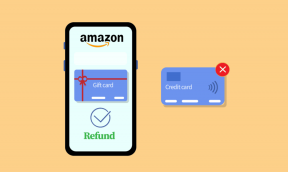Cómo corregir las líneas de cuadrícula que faltan en una hoja de cálculo de Excel
Miscelánea / / February 10, 2022

Las líneas de cuadrícula son líneas tenues que actúan como divisores de celdas en MS Excel. Distinguen las células entre sí y hacer que los datos en ellos sean más legibles.
De forma predeterminada, las líneas de cuadrícula están activas en Excel. Pero dependiendo del tipo de datos que contenga una hoja de trabajo, es posible que no tenga las líneas de cuadrícula. Como resultado, podría resultarle difícil leer las filas. Así es como aparecen las líneas de cuadrícula si no las ha visto.
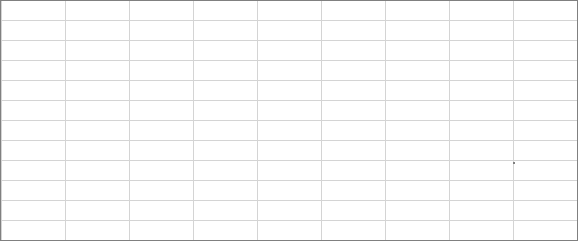
Aprendamos algunas cosas que debemos ver si faltan las líneas de cuadrícula y queremos recuperarlas.
1. Mostrar líneas de cuadrícula
MS Excel ofrece una opción para ocultar las líneas de cuadrícula para los usuarios a los que no les gustan. En tu caso, es posible que la función de ocultar se haya activado por error.
Si desea que vuelvan a aparecer, vaya a Vista pestaña y asegúrese de que la opción Líneas de cuadrícula se comprueba en la sección Show.
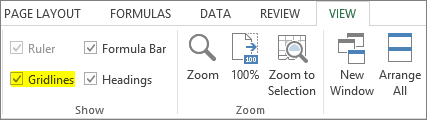
2. Líneas de cuadrícula blancas
De forma predeterminada, Excel asigna un tono grisáceo a las líneas de cuadrícula. Asegúrese de que el color no se haya cambiado a blanco. Sobre un fondo blanco, las líneas de cuadrícula blancas están destinadas a ocultarse.
Siga estos pasos para cambiar el color por defecto de nuevo:-
Paso 1: Ir Archivo -> Opciones.
Paso 2: Ahora haga clic en Avanzado y desplácese a la sección que dice Monitor opciones para esta hoja de trabajo.
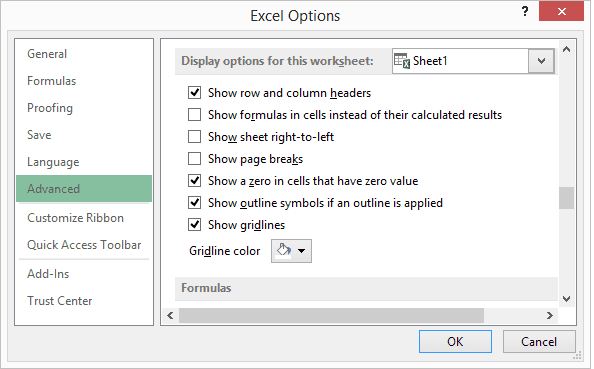
Paso 3: Desde el menú desplegable para color de la cuadrícula elegir la Automático opción. Aquí es donde puede seleccionar diferentes colores si lo desea.
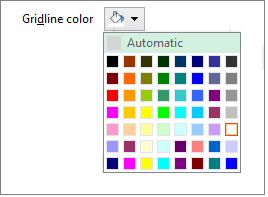
3. bordes blancos
Sus líneas de cuadrícula pueden tener el conjunto de propiedades correcto y también pueden estar marcadas para visibilidad. Pero, ¿qué pasa si están ocultos por bordes de celdas de color blanco? Lo mejor aquí es eliminar los bordes de las celdas.
Paso 1: imprenta Control + A para seleccionar todas las celdas. Haga clic con el botón derecho y elija Formato de celdas.
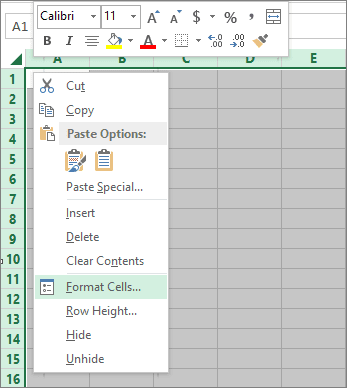
Paso 2: Ve a la Frontera pestaña y asegúrese de que ninguno de los bordes esté activo.
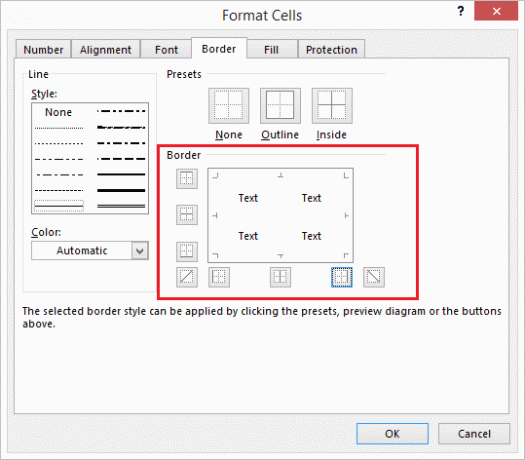
4. Superposición de color
A veces, puede resaltar bloques de datos con diferentes colores para distinguirlos del resto. Cuando los colores se superponen, las líneas de cuadrícula se ocultan debajo de ellos. Si no ve ningún color, es probable que el color de superposición seleccionado sea blanco.
Paso 1: imprenta Control + A para seleccionar todas las celdas.
Paso 2: Ir Casa pestaña y cambie la opción de relleno de color a Sin relleno.
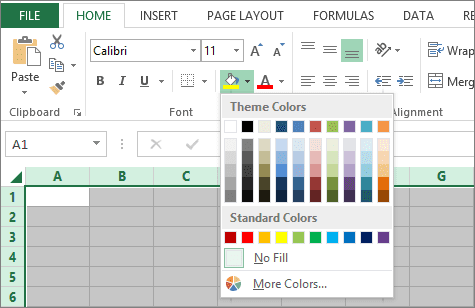
5. Formato condicional
Hay posibilidades de que algún tipo de formato condicional se ha aplicado en la hoja de cálculo para ocultar las líneas de cuadrícula.
Entonces, navegue a Inicio -> Estilos -> Formato condicional -> Reglas claras.
Nota: Borrar reglas borrará todas las demás reglas junto con la que está tratando de eliminar. es mejor ir a Administrar reglas y descubra a partir de los detalles si existe tal configuración. En caso afirmativo, elimine el formato específico.
Bonificación: Propiedades de la pantalla
¿Ninguno de los anteriores parece funcionar para usted? Pruebe y juegue con el brillo y el contraste de su pantalla. Sé que suena absurdo, pero a veces, esta podría ser la razón detrás de esas líneas de cuadrícula que faltan.
Conclusión
La próxima vez que no vea líneas de cuadrícula en su hoja de trabajo, sabrá qué hacer. Además, recuerde que esta configuración se aplica a una hoja (hoja seleccionada) a la vez.
Propina: Puede aplicar la configuración a varias hojas a la vez. Para hacerlo, mantenga presionada la tecla Ctrl y seleccione varias pestañas. Luego intente cualquiera de los anteriores.
Última actualización el 02 febrero, 2022
El artículo anterior puede contener enlaces de afiliados que ayudan a respaldar a Guiding Tech. Sin embargo, no afecta nuestra integridad editorial. El contenido sigue siendo imparcial y auténtico.